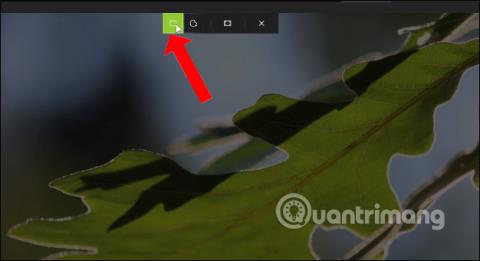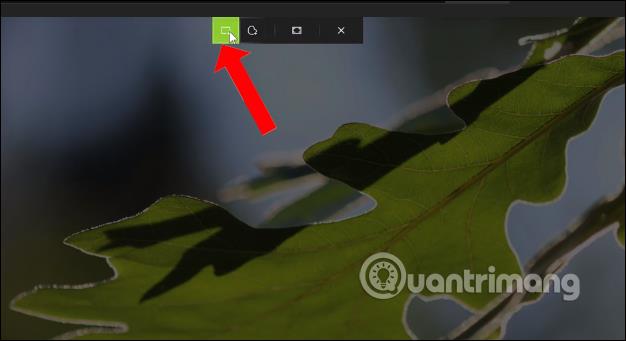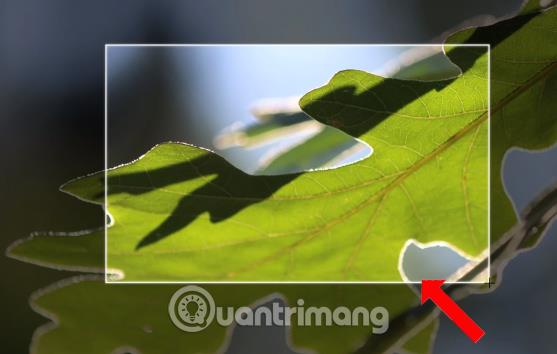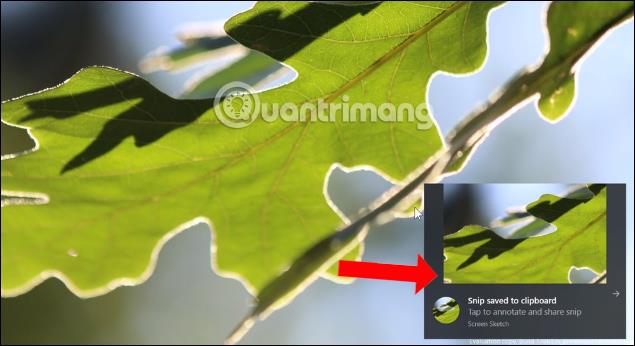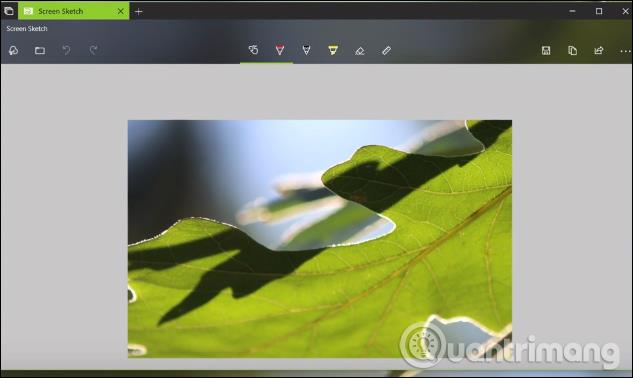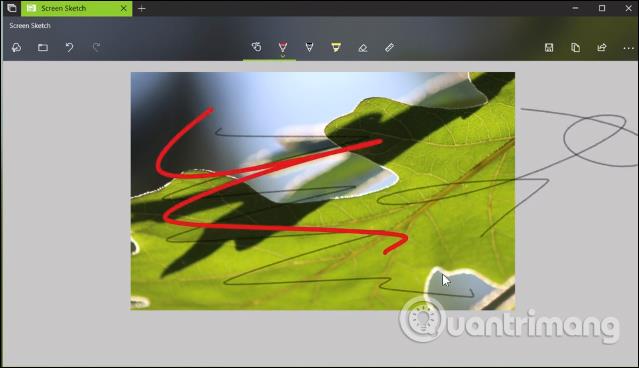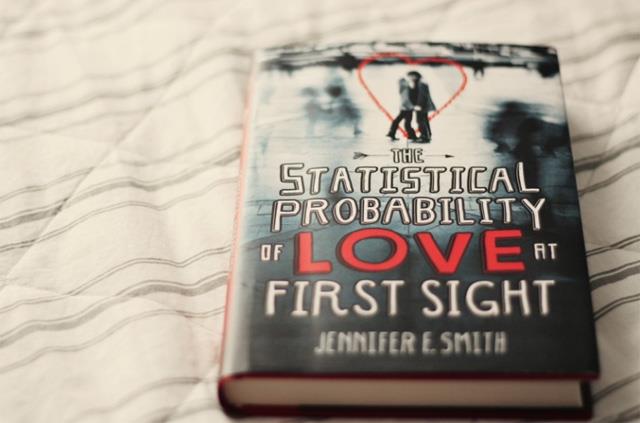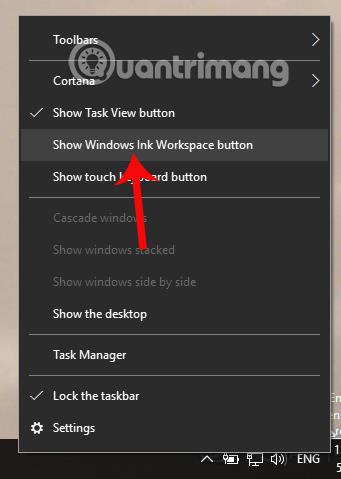„Windows 10 Build 17661“ („Windows 10 Redstone 5“) „Microsoft“ įtraukė daugybę naujų funkcijų, įskaitant ekrano kopijų darymo ir redagavimo derinį, neįdiegiant jokių kitų palaikymo įrankių.
Atitinkamai, kai vartotojas paspaus nuotraukų fiksavimo klavišų kombinaciją, atsiras nuotraukų sąsaja, kad pasirinktų skaidinį, kurį jie nori užfiksuoti, naudodami įrankius Screen Snip ir Screen Sketch. Anksčiau „Screen Snip“ taip pat buvo integruota „Windows 10“, tačiau šioje naujoje versijoje daugelis funkcijų bus patobulintos. Ekrano eskizas atliks ekrano kopijų vaizdų komentavimo vaidmenį su visais piešimo įrankiais. Toliau pateiktame straipsnyje bus paaiškinta, kaip padaryti ekrano kopijas naudojant „Windows 10 Redstone 5 build 17661“.
„Windows 10“ ekrano kopijų darymo instrukcijos
1 žingsnis:
Pirmiausia paspauskite klavišų kombinaciją Win + Shift + S, kad galėtumėte naudoti ekrano fiksavimo įrankį. Tada pasirodys ekrano fragmento sąsaja, kurioje galėsite pasirinkti, kurį skaidinį užfiksuoti.
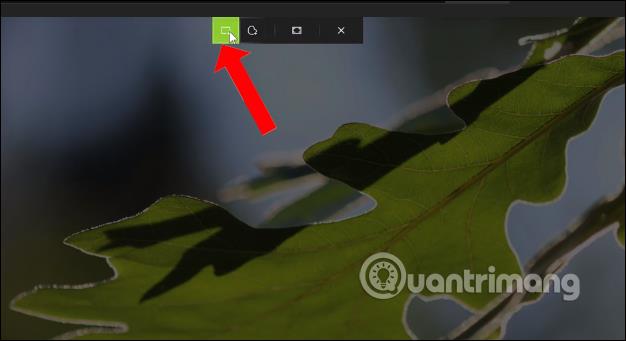
Čia pamatysite 3 piktogramas, atitinkančias 3 skirtingus įrankius ir funkcijas.
- Stačiakampis klipas: padarykite ekrano kopiją pasirinkę stačiakampę sritį.
- Laisvos formos klipas: laisvai užfiksuokite ekraną, vilkdami pelę, kaip norite.
- Viso ekrano klipas: užfiksuokite visą ekraną.
Pasirinkite norimo ekrano kopijos tipą.

2 žingsnis:
Lokalizuojame ekrano sritį, kurią norime užfiksuoti, ir atleidžiame rankas, kad gautume ekrano kopiją.
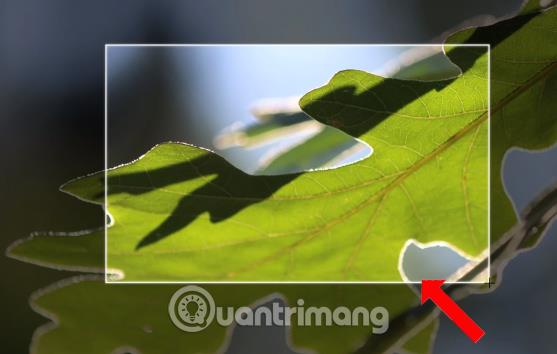
Iš karto dešinėje ekrano pusėje pranešimų centro kampe atsiras mažas langas, pranešantis vartotojui, kad nuotrauka buvo padaryta ir išsaugota iškarpinėje.
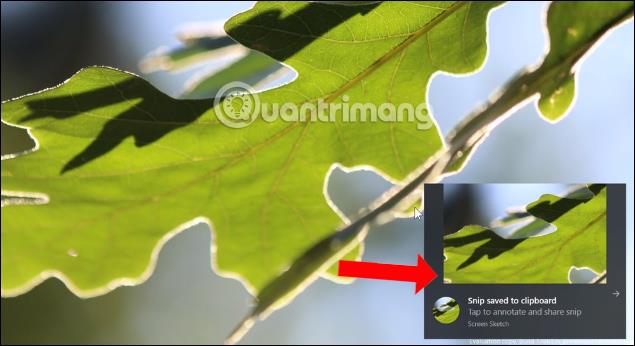
3 veiksmas:
Spustelėjus šį pranešimą, vartotojas bus nukreiptas į vaizdo redagavimo puslapį naudojant Ekrano eskizo įrankį. Čia turėsime visus įrankius vaizdams redaguoti, piešti figūras ir pridėti turinį prie ekrano kopijų.
Naudojami įrankiai:
- Rašymas lietimu: laisvai užsirašykite užrašus kompiuterio ekrano kopijose.
- Tušinukas: didelis ir aštrus rašiklis.
- Pieštukas: mažas rašiklis.
- Paryškinimas: rašiklis užrašams rašyti.
- Trintukas: Trintukas.
- Valdovas: Valdovas.
- Apkarpyti: apkarpykite vaizdą.
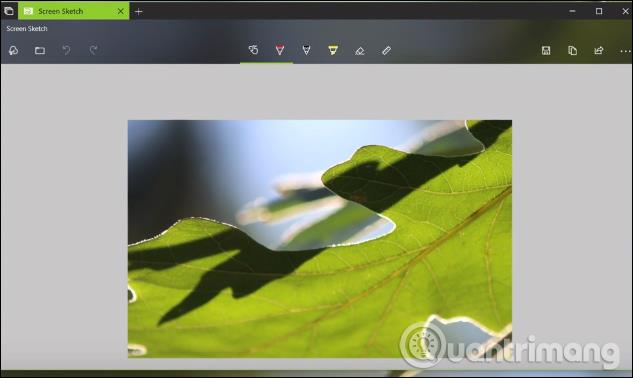
Baigę piešti, spustelėkite piktogramą Išsaugoti nuotraukos sąsajoje dešinėje, kad išsaugotumėte.
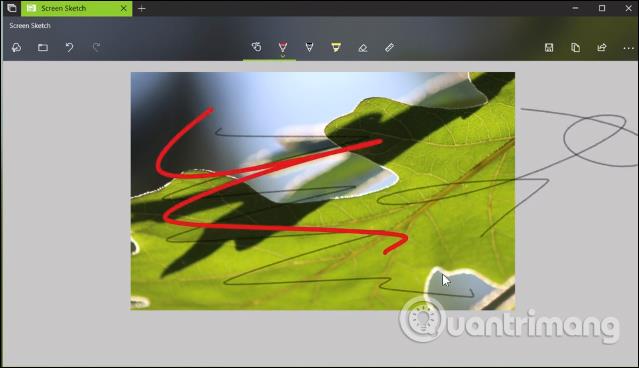
4 veiksmas:
Norėdami greitai atidaryti ekrano iškarpos įrankį, vartotojai gali pasiekti pranešimų centrą ir spustelėti ekrano iškarpos piktogramą , kad atidarytų ekrano fiksavimo įrankį kompiuteryje.

Kartu su atnaujintomis „Windows 10“ versijomis ekrano fiksavimo funkcija labai pasikeitė. Nereikia naudoti papildomų redagavimo įrankių, o dabar vartotojai gali iš karto naudoti įrankius ekrano kopijoms daryti ir nuotraukoms redaguoti.
Žiūrėti daugiau:
Linkime sėkmės!